戴尔inspiron15关闭触摸板 我的Dell笔记本怎么关闭触摸板
更新时间:2024-06-29 11:01:15作者:xtliu
我的Dell Inspiron 15笔记本电脑的触摸板一直让我感到困扰,经常不小心触碰到导致操作不畅,在查阅了一些资料后,我终于找到了关闭触摸板的方法。通过简单的设置调整,我成功地关闭了触摸板,让我在使用笔记本电脑时更加顺畅和高效。这个小技巧不仅提高了我的工作效率,也让我对我的Dell笔记本更加满意。
具体方法:
1.打开戴尔笔记本进入系统后,点击左下方的win图标。
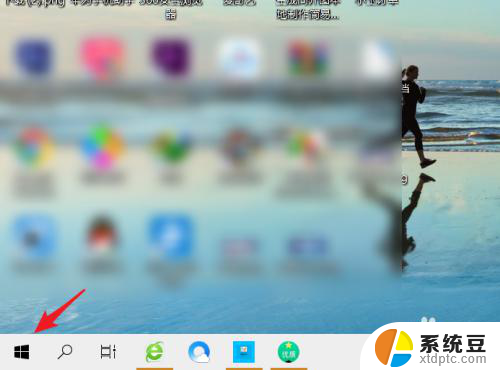
2.点击后,在上方的窗口中。选择设置的图标进入。
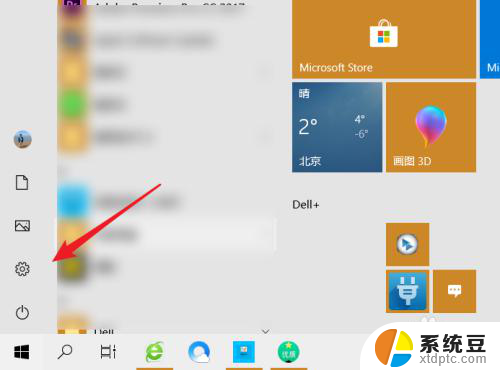
3.进入设置界面后,点击设备的选项。
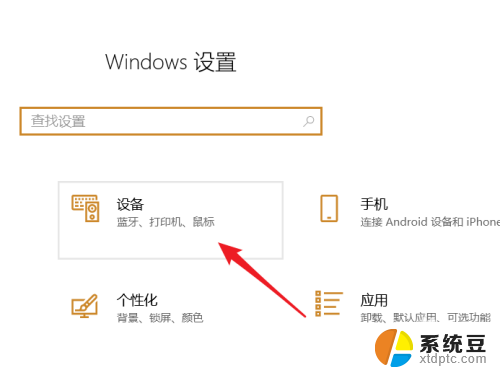
4.在设备界面,点击左侧的触摸板选项。
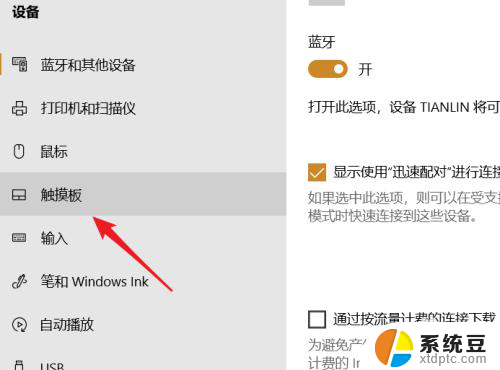
5.点击后,将触摸板后方的开关关闭。
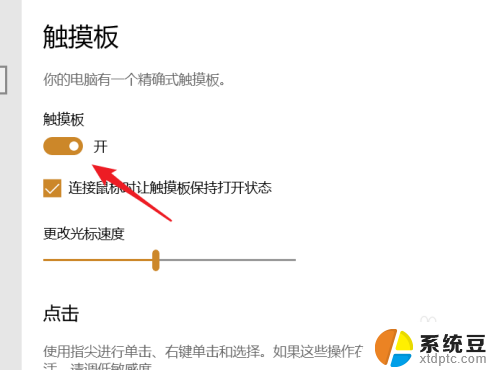
6.关闭后,就无法使用戴尔笔记本触摸板的功能。
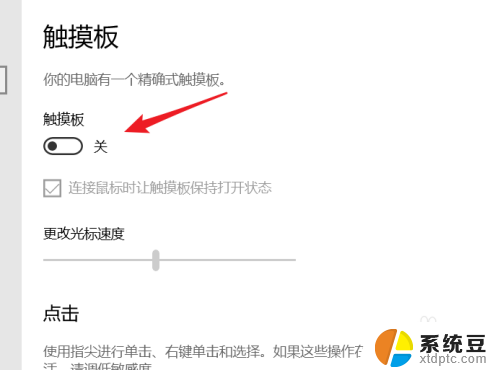
以上就是关闭戴尔inspiron15触摸板的全部内容,如果有不清楚的用户可以按照小编的方法来操作,希望能帮助到大家。
戴尔inspiron15关闭触摸板 我的Dell笔记本怎么关闭触摸板相关教程
- 戴尔触控板怎么关 Dell笔记本触摸板关闭方法
- dell笔记本电脑关闭触摸屏 DELL笔记本如何关闭触摸板
- dell笔记本触控板怎么关闭 笔记本触摸板关闭方法步骤
- 笔记本上鼠标触摸板怎么开 笔记本电脑触摸板关闭快捷键
- thinkbook如何关闭触摸板 ThinkPad笔记本触摸板关闭步骤
- thinkpad 关闭触摸板 ThinkPad笔记本如何关闭触摸板
- 戴尔电脑的触摸板怎么开启 DELL笔记本电脑如何关闭触控板
- 怎么关闭联想笔记本的触摸板? 联想笔记本电脑触摸板关闭方法
- 联想笔记本触摸屏怎么关闭 联想笔记本触摸板关闭操作步骤
- 笔记本关闭触摸 触屏笔记本电脑如何关闭触摸屏功能
- 怎么关闭百度的无痕浏览 取消百度浏览器无痕浏览的方法
- 查询连接的wifi密码 电脑上查看WIFI密码步骤
- qq输入法符号怎么打 QQ拼音输入法如何打出颜文字
- 电脑屏幕如何锁屏快捷键 电脑锁屏的快捷键是什么
- 打印机脱机如何解决 打印机脱机显示怎么办
- 戴尔笔记本更新驱动 戴尔电脑驱动程序一键更新方法
电脑教程推荐